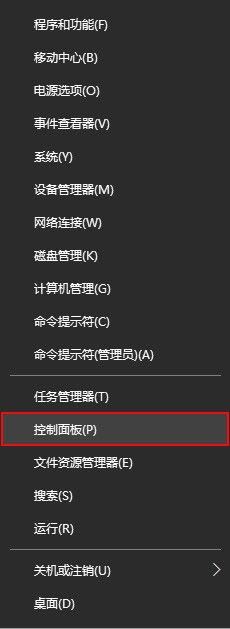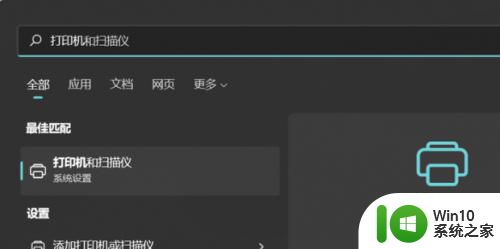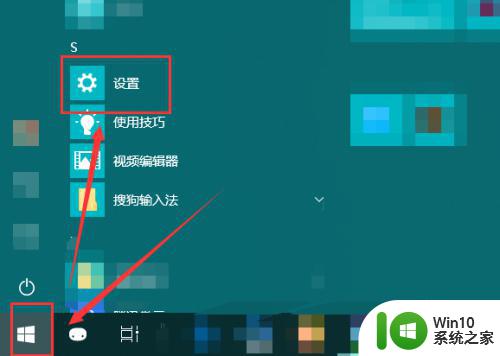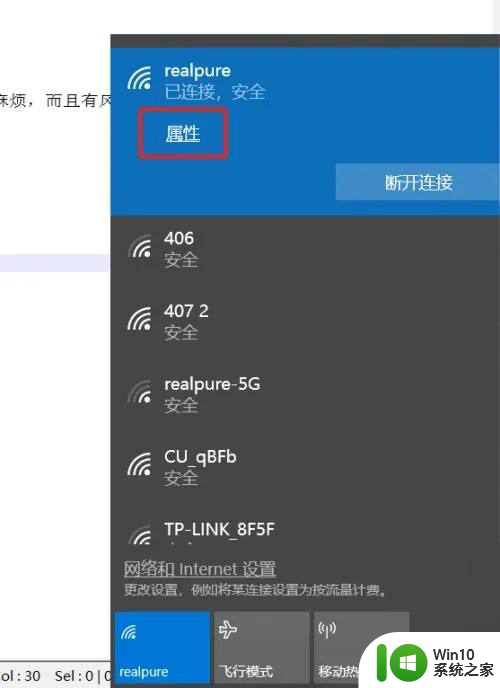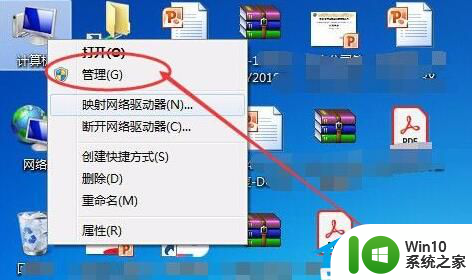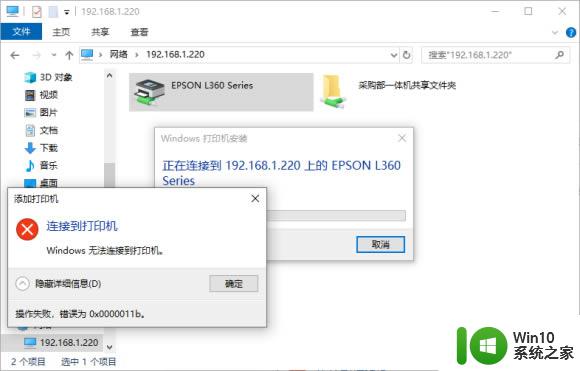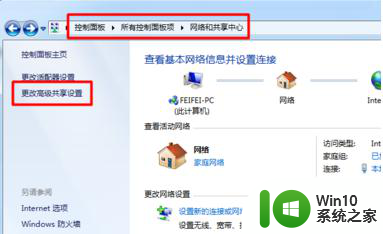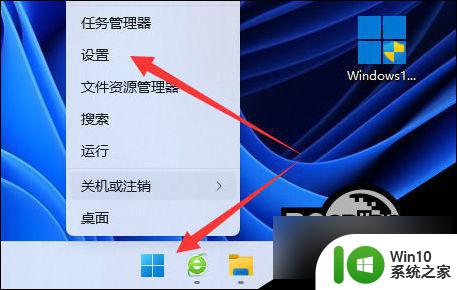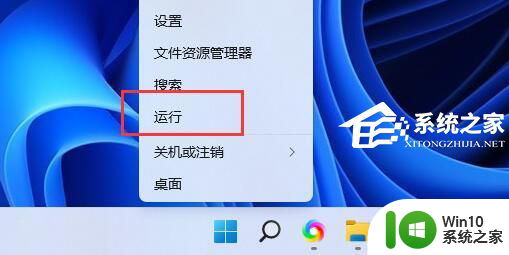打印机win10共享设置最简单稳定的方法是什么 Win10怎么进行打印机共享设置
更新时间:2024-03-30 10:26:17作者:xiaoliu
在Win10系统中,打印机的共享设置是非常重要的,为了确保打印机能够顺利共享,最简单稳定的方法就是通过网络设置中的高级共享选项进行操作。在Win10中,用户可以通过简单的步骤完成打印机的共享设置,从而实现多台设备共享打印机的功能。通过这种方法,用户不仅可以提高工作效率,还可以节省成本和空间。
方法如下:
1.
打开电脑上的“控制面板”。

2.将右上角查看方式改为“小图标”。
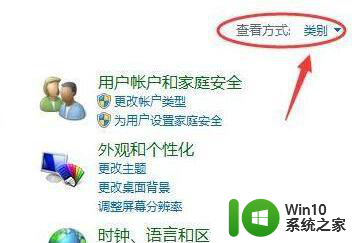
3.找到并打开其中的“设备和打印机”。
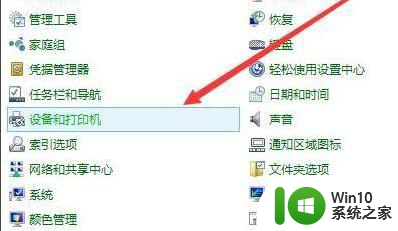
4.右键想要共享的打印机,选择“打印机属性”。
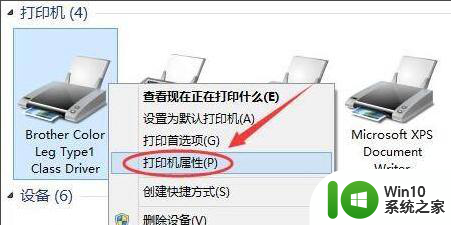
5.进入上方“共享”选项卡。
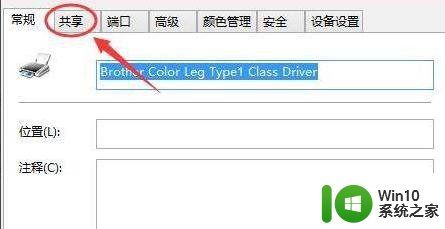
6.勾选“共享这台打印机”并点击确定,即可完成共享。
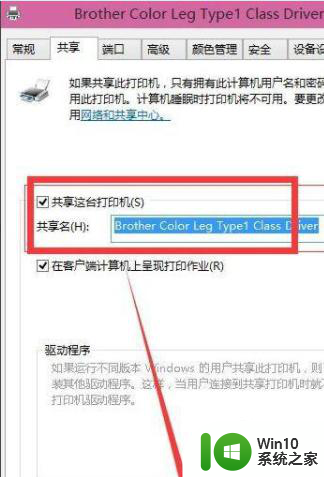
以上就是打印机win10共享设置最简单稳定的方法是什么的全部内容,如果遇到这种情况,你可以按照以上步骤解决,非常简单快速。